Come installare stampante Canon
La routine si fa sempre più concitata e ormai è difficile non avere in casa una stampante, in quanto tra un documento e l'altro risulta quasi una presenza necessaria. Alla fine hai dunque deciso di acquistare un dispositivo di questo tipo.
Non avendo però mai approfondito come si deve questo mondo, stai cercando indicazioni in merito a come installare una stampante Canon. Non hai infatti ben capito quali sono le operazioni necessarie a far funzionare il nuovo modello che hai acquistato, che si tratti di collegamento tramite Wi-Fi o via cavo.
Hai inoltre la necessità di effettuare tutto nel modo più rapido possibile, così da poter poi tornare a svolgere le attività quotidiane che ti aspettano. Nessun problema: sono qui proprio per darti una mano in tutto questo e di seguito puoi trovare tutte le informazioni del caso. Detto questo, a me non resta altro da fare, se non augurarti buona lettura!
Indice
Operazioni preliminari

Prima di scendere nel dettaglio della procedura su come installare una stampante Canon, ritengo importante avvisarti del fatto che risulta necessario effettuare innanzitutto delle operazioni preliminari.
Prima di tutto le questioni “ovvie”: una volta rimossa la stampante dalla confezione di vendita, utilizza l'apposito cavo di alimentazione per collegarla alla presa di corrente. Scegli magari un posizionamento consono, che risulti comodo sotto tutti i punti di vista.
Dopodiché, premi il pulsante di accensione, solitamente presente nella parte anteriore della stampante, così che quest'ultima sia pronta a interfacciarsi con l'ambiente già esistente. Se si fa riferimento infatti a una stampante Wi-Fi, cosa molto probabile al giorno d'oggi, potrai già a questo punto procedere col collegamento, senza nemmeno dover passare per il PC.
Devi infatti sapere che molti modelli dispongono di un apposito schermo, che permette di gestire rapidamente anche il collegamento al Wi-Fi, così che la stampante risulti in rete e rilevabile poi dal computer. Chiaramente ogni modello può fare storia a sé per quel che riguarda le voci che compaiono sul display, ma la configurazione è guidata e dunque probabilmente non avrai troppi problemi.
Per intenderci, generalmente basta premere sul pulsante Impostazione (contrassegnato dall'icona del cacciavite), sfruttando in seguito i tasti direzionali per raggiungere l'opzione Impostazioni dispositivo (o simile), procedendo poi alla configurazione del collegamento Wi-Fi, seguendo quanto indicato a schermo (la rete Wi-Fi deve risultare chiaramente la stessa a cui è collegato il dispositivo da cui vorrai poi stampare).

A tal proposito, solitamente ci sono due opzioni: l'utilizzo del tasto WPS (va premuto sul modem router entro un po' di minuti) oppure banalmente l'inserimento manuale delle credenziali. Insomma, non dovresti avere troppi problemi, anche perché per qualsivoglia dubbio, relativo anche a modelli di stampante senza schermo, puoi fare riferimento alla mia guida specifica su come collegare la stampante Canon al Wi-Fi.
In alternativa, per alcuni modelli di stampante potresti voler semplicemente servirti degli eventuali cavi Ethernet o USB presenti in confezione per stabilire in questo modo il collegamento al modem router e/o al computer.
Se vuoi saperne di più in merito a quali sono solitamente i metodi di collegamento di un dispositivo di questo tipo, potresti voler consultare il mio tutorial su come collegare una stampante in rete. In ogni caso, non dovresti avere alcun tipo di problema nell'effettuare quest'operazione.
Come installare stampante Canon
Che tu stia chiedendo, ad esempio, come installare una stampante Canon MG2550S, come installare una stampante Canon MG2555S o un qualsivoglia modello di stampante Canon, direi che è giunto il momento di procedere all'azione, dato che hai già effettuato accensione e collegamento. Qui sotto puoi dunque trovare tutte le indicazioni del caso, relative a come utilizzare il dispositivo da computer Windows, Mac e dispositivi mobili.
Come installare stampante Canon su PC

Se ti stai chiedendo come installare una stampante Canon su computer, ci sono buone probabilità in merito al fatto che tu voglia procedere da un PC con sistema operativo Windows.
A tal proposito, ti sto per spiegare come installare una stampante Canon senza CD (chiaramente, puoi utilizzare anche il metodo classico tramite CD, nel caso tu abbia a disposizione l'apposito supporto, ma ormai un po' tutti sono soliti passare per una connessione a Internet per la configurazione, anche per avere a disposizione driver aggiornati).
In parole povere, se ti stai chiedendo, ad esempio, come installare una stampante Canon MG2550 senza CD (o qualsivoglia altro modello), questa è la parte giusta della guida che devi leggere. Il tuo punto di partenza, in questo caso, è il sito Web ufficiale di Canon. In quest'ultimo puoi infatti trovare i driver, ovvero ciò che ti serve per far interagire la tua stampante col PC, di tutti i modelli Canon disponibili.
Ti basta dunque premere sulla categoria di prodotto corretta (ad esempio, PIXMA), fare clic sulla voce relativa alla giusta Serie (ad esempio, Serie PIXMA MG) e premere sul giusto nome di modello (generalmente puoi trovarlo scritto direttamente sulla scocca della stampante).
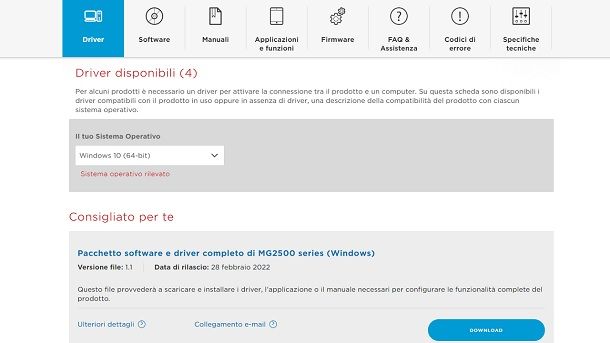
Così facendo, accederai alla pagina dedicata alla tua stampante, che ti consentirà di procedere al download dei driver. Il portale di Canon utilizza dei sistemi per rilevare in modo automatico la versione del sistema operativo che stai utilizzando, dunque generalmente ti basta semplicemente dare un'occhiata alla sezione Consigliato per te, nonché premere sul pulsante DOWNLOAD due volte consecutive per procedere (in alternativa, puoi utilizzare il menu a tendina per selezionare il giusto sistema operativo).
Ovviamente, fai attenzione a selezionare quello che viene indicato come pacchetto dei driver (e non uno strumento extra). A questo punto, otterrai un file EXE, ergo un eseguibile, per avviare l'installazione dei driver. Non ti resta dunque che avviare quest'ultimo e seguire le indicazioni che compaiono a schermo per portare a termine la procedura.
Chiaramente tutto può variare a seconda del modello di stampante a tua disposizione, ma in linea generale basta premere in successione sui pulsanti Sì, Avanti e Sì, scegliendo poi se effettuare una connessione senza fili o con cavo (questo è il motivo per cui ti ho già spiegato in precedenza come effettuare il collegamento, dato che così facendo ora non dovresti avere problemi nel proseguire).
Per il resto, solitamente il completamento della procedura non richiede altro che fare clic in successione sul pulsante Avanti per due volte consecutive e poi su Completato. Ottimo, adesso hai correttamente ottenuto i driver aggiornati per la tua stampante e puoi iniziare a utilizzarla.
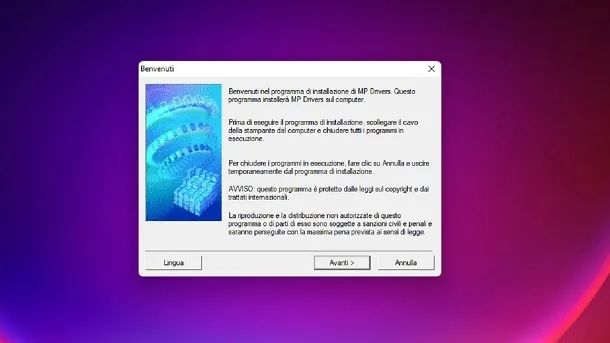
In linea generale, ricapitolando, ti basta scaricare dal portale citato in precedenza i giusti driver, seguire le indicazioni che compaiono a schermo per installarli e il gioco è fatto. Se hai dubbi in merito, ti consiglio in ogni caso di seguire la mia guida su come installare i driver Canon aggiornati, in cui sono sceso ulteriormente nel dettaglio.
Per il resto, adesso che la stampante è pronta, puoi tranquillamente provare ad avviare una qualsivoglia stampa, magari seguendo quanto indicato nel mio tutorial su come stampare da Windows. In ogni caso, la stampante verrà rilevata a livello di sistema e risulterà dunque accessibile da tutti i programmi che dispongono di questo tipo di funzionalità.
Come installare stampante Canon su Mac
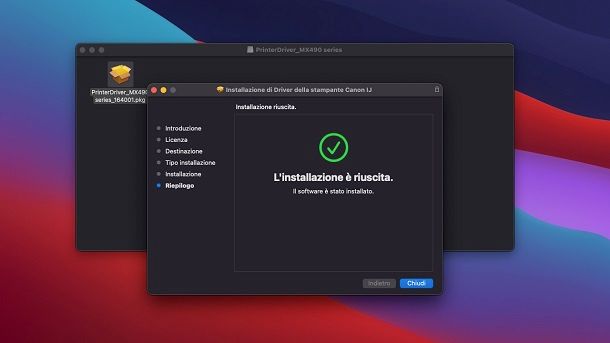
Se non ti interessa tanto utilizzare la stampante Canon su Windows, bensì vuoi stampare a partire da un Mac, devi sapere che le operazioni da effettuare sono simili a quelle indicate in precedenza, anche se c'è qualche divergenza.
Una volta raggiunto il portale ufficiale di Canon, selezionata la giusta categoria di prodotto (ad esempio, PIXMA), scelto il giusto nome di modello, selezionata la scheda Driver e premuto sul pulsante DOWNLOAD per due volte consecutive, otterrai infatti in questo caso un file DMG.
Aperto quest'ultimo, ti basta fare clic sull'icona PrinterDriver_[versione].pkg, premendo poi in successione sui tasti Continua per due volte consecutive, quindi su Accetta e Installa. Ti verrà in seguito richiesto di inserire la password locale, nonché di fare clic sui pulsanti Installa software e Chiudi per concludere la procedura.
Chiaramente quest'ultima può variare a seconda del modello di stampante a tua disposizione, ma in linea generale, una volta terminata l'installazione dei driver, ti basta premere sull'icona del logo Apple, collocata in alto a sinistra, recarti nel percorso Preferenze di Sistema > Stampanti e Scanner e dare un'occhiata alla presenza della stampante Canon.
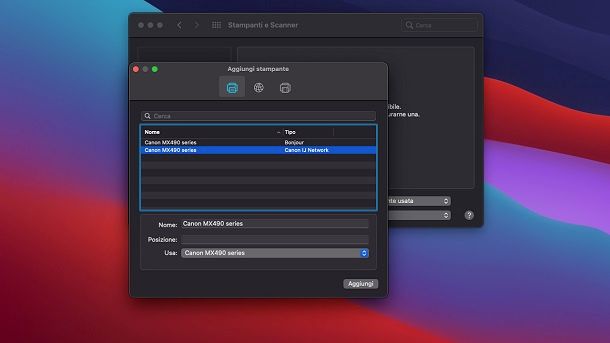
Nel caso quest'ultima non sia presente, premi sull'icona +, seleziona il nome del modello della stampante e fai clic sul pulsante Aggiungi. Perfetto, adesso tutto è stato configurato e puoi tranquillamente partire con la stampa.
A tal proposito, in caso di dubbi in merito alla questione, potresti voler consultare le mie guide su come aggiungere una stampante su Mac e come stampare da Mac.
Come installare stampante Canon su dispositivi mobili

Come dici? Non hai bisogno di utilizzare la nuova stampante da Windows o macOS, bensì tramite dispositivi mobili? Nessun problema: ti spiego subito quello che c'è da sapere in merito alla possibilità di stampare da Android e iOS/iPadOS.
Ebbene, in questo caso la procedura passa per l'applicazione ufficiale CANON PRINT Inkjet/SELPHY, scaricabile dal Play Store o store alternativi per Android o dall'App Store per iPhone e iPad seguendo la classica procedura.
Una volta avviata l'app, ti basta premere due volte sul pulsante Accetto, relativamente al Contratto di licenza e all'utilizzo del servizio, garantendo poi le autorizzazioni richieste dall'app per funzionare correttamente (ad esempio, su Android basta premere sul tasto OK ed eventualmente garantire l'accesso tramite le opzioni MENTRE USI L'APP o CONSENTI; potrebbe anche venirti richiesto di abilitare la geolocalizzazione per rilevare la stampante).
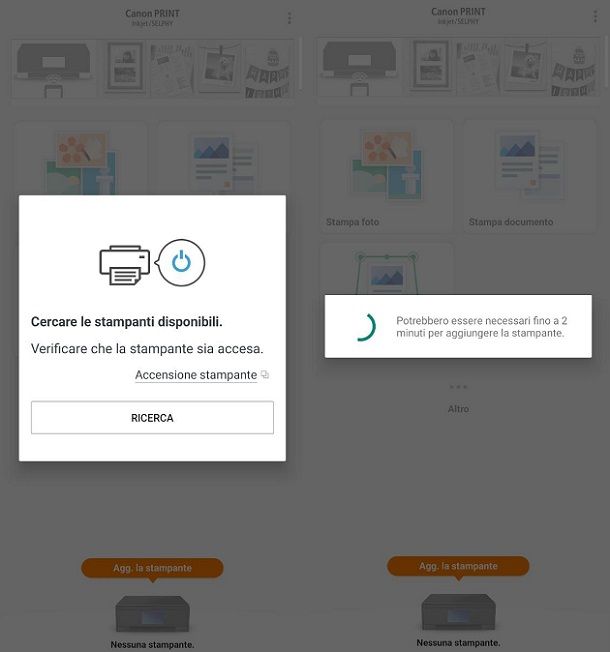
Dopodiché, premi sul tasto RICERCA (ovviamente la stampante deve risultare accesa), attendendo anche fino a 2 minuti affinché il dispositivo venga rilevato. In seguito l'app di indicherà di fare tap sull'icona della stampante presente in basso: perfetto, hai correttamente impostato tutto.
Non ti resta, dunque, che premere sull'icona X, collocata in alto a destra, così da tornare alla schermata principale dell'app. Per avviare una stampa, ti basta dunque selezionare un'opzione tra Stampa foto e Stampa documento, scegliendo poi l'opzione Smartphone (per reperire il file da stampare dalla memoria del dispositivo) o quella Serv. Cloud (per passare per un servizio di cloud storage, ad esempio Google Drive, Microsoft OneDrive o Dropbox).
Nel caso di una foto, puoi selezionare l'icona della nuvola, presente in alto a destra, per gestire le opzioni cloud. Una volta selezionato il file da stampare, ti basta seguire le indicazioni che compaiono a schermo (potrebbe venirti richiesto di accettare l'uso del servizio di conversione) per portare a termine la stampa.
Non si tratta di nulla di complesso: generalmente basta premere sul pulsante Avanti, cambiare eventualmente le impostazioni di stampa (relative, ad esempio, al formato della carta, al tipo di supporto e alla modalità colore) e fare tap sul tasto Stampa. Insomma, non c'è nulla di complesso e per qualsivoglia dubbio puoi fare riferimento alla mia guida specifica su come stampare dal cellulare alla stampante Canon, in cui ho approfondito anche ulteriori questioni.
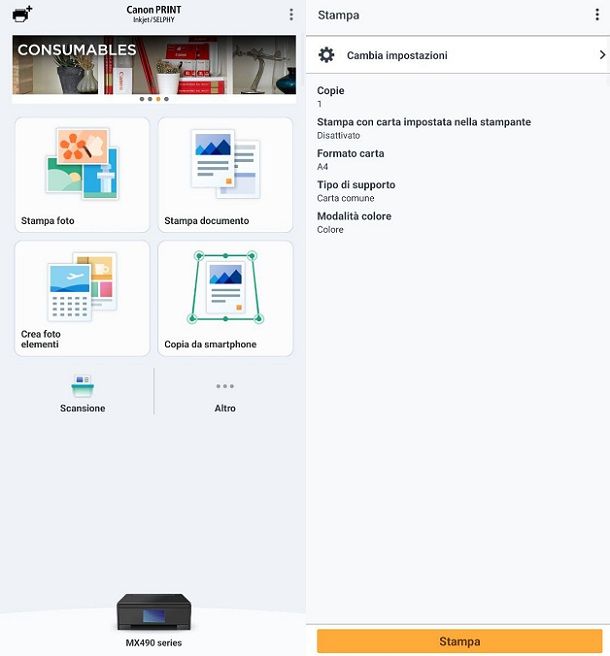
Da sottolineare che su iPhone e iPad è spesso possibile stampare anche tramite il servizio AirPrint di Apple. Generalmente ti basta dunque premere, una volta aperto ciò che vuoi stampare, sull'icona della condivisione, selezionando poi la voce Stampa e seguendo le indicazioni che compaiono a schermo (avendo cura di selezionare, per l'opzione Stampante, quella che hai appena installato).
Se hai dubbi in merito a questa possibilità, ti consiglio di dare un'occhiata al mio tutorial su come stampare da iPhone.
In caso di ulteriori problemi

Se stai riscontrando problematiche con la tua stampante Canon e non riesci proprio a metterla in funzione, ho alcune indicazioni per te.
La prima cosa che ti consiglio di fare è provare a seguire la mia guida su come resettare una stampante Canon, in cui ho approfondito diversi scenari tipici in cui un dispositivo di questo tipo potrebbe non funzionare, offrendo indicazioni che ti possono tornare utili per cercare di risolverli.
Per il resto, se nonostante tutto non ti risulta ancora possibile stampare, potrebbe esserci un problema più importante col tuo dispositivo. Per questo motivo, potresti voler fare riferimento al portale di supporto ufficiale di Canon, arrivando dunque a contattare direttamente gli esperti dell'azienda per farti seguire nel tuo specifico caso e ottenere assistenza.
Potrebbe inoltre interessarti consultare la pagina di richiesta aiuto del sito Web di Canon, dando poi un'occhiata alle opzioni messe a disposizione dell'azienda.

Autore
Salvatore Aranzulla
Salvatore Aranzulla è il blogger e divulgatore informatico più letto in Italia. Noto per aver scoperto delle vulnerabilità nei siti di Google e Microsoft. Collabora con riviste di informatica e cura la rubrica tecnologica del quotidiano Il Messaggero. È il fondatore di Aranzulla.it, uno dei trenta siti più visitati d'Italia, nel quale risponde con semplicità a migliaia di dubbi di tipo informatico. Ha pubblicato per Mondadori e Mondadori Informatica.






